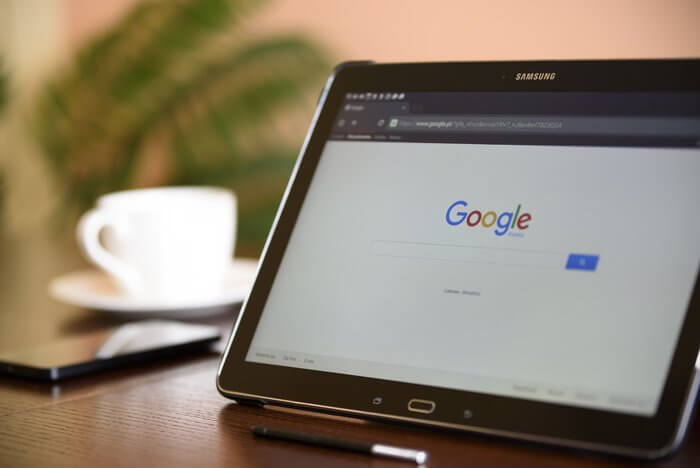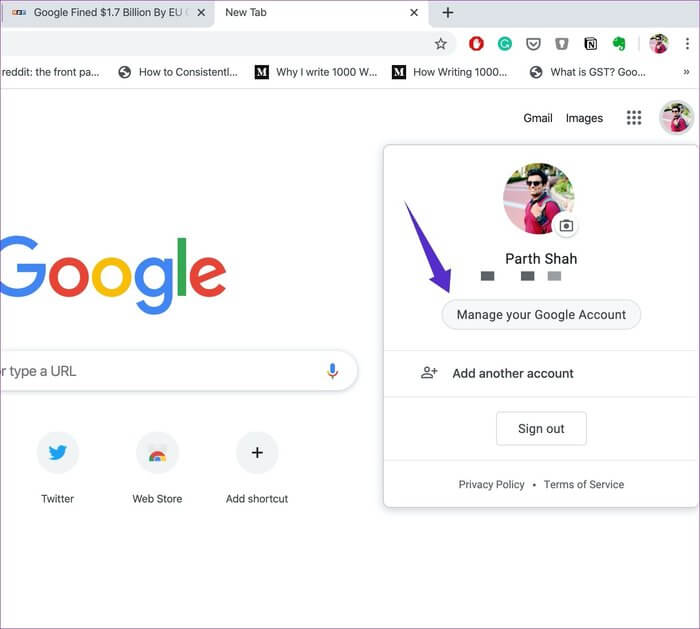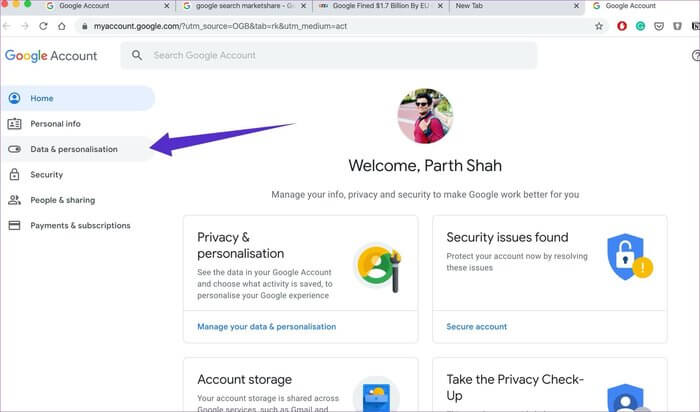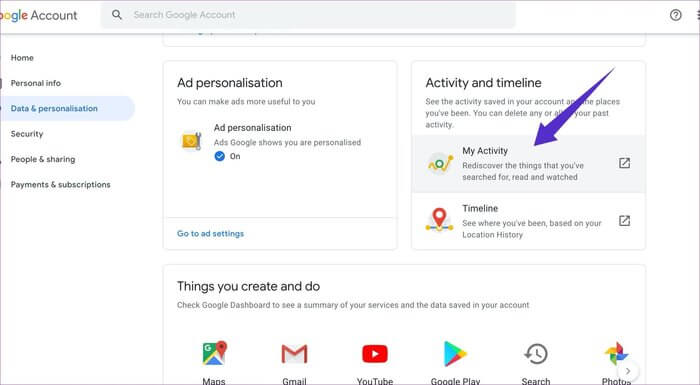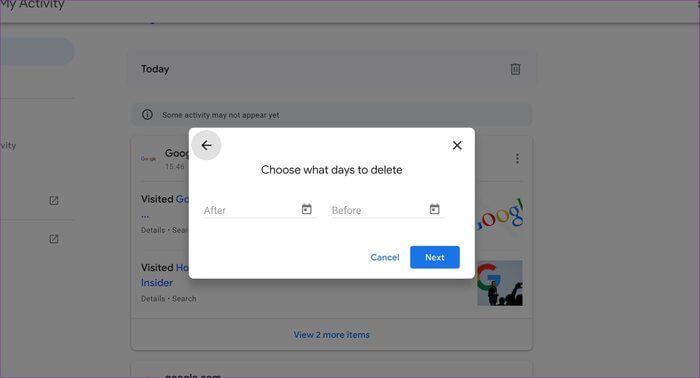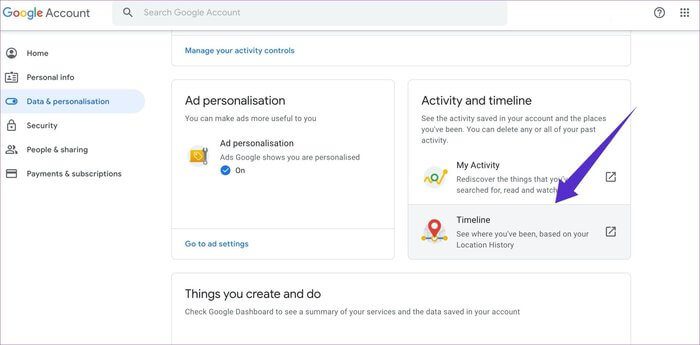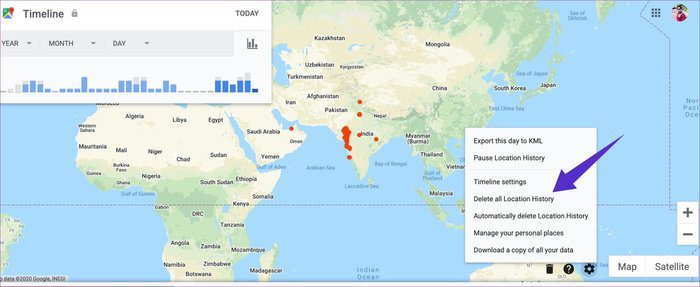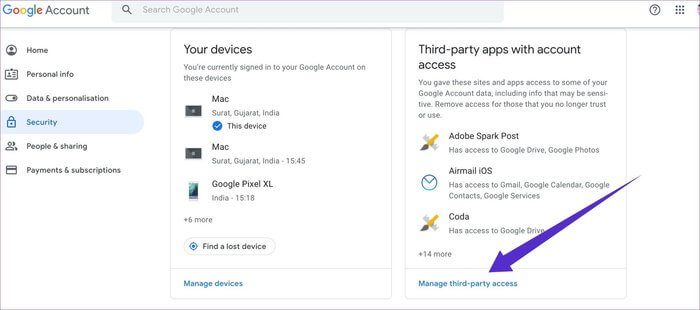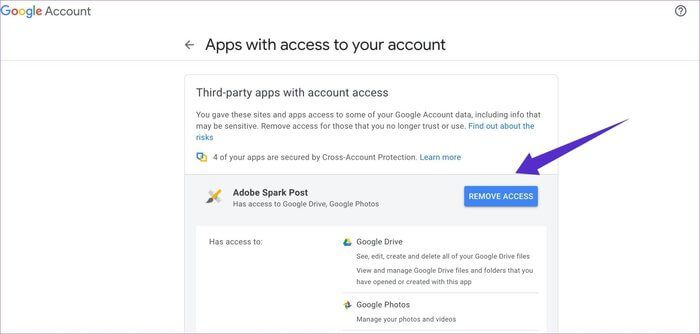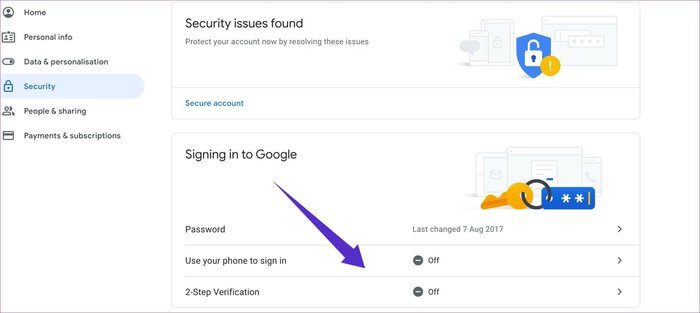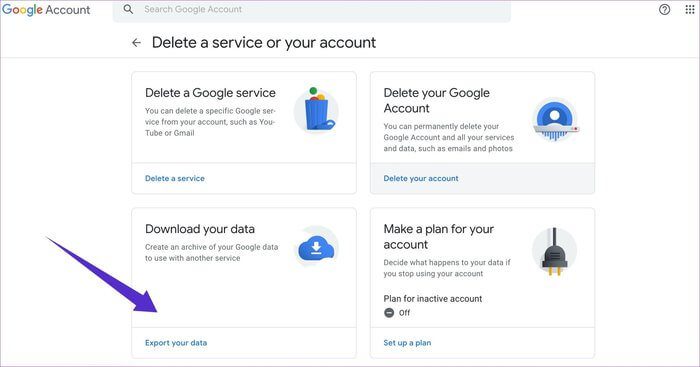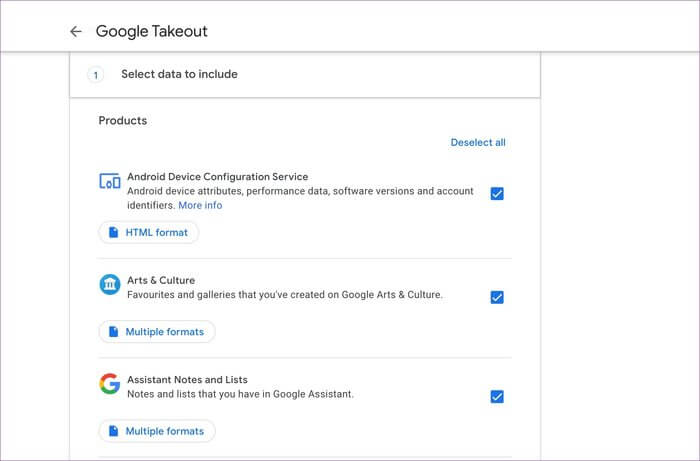So entfernen Sie den Google-Suchverlauf überall und weitere Tipps
Google dominiert den weltweiten Suchmaschinenmarkt mit über 90 Prozent Anteilen. Search Engine ist die Standardsuchoption auf iOS, Android und Mac. Auch Desktop-Browser wie Safari wählen Google als schnellen Suchdienstanbieter. Das Unternehmen verfolgt jede Benutzerbewegung, Aktivität und Suchanfrage, um personalisierte Anzeigen auszurichten und seine Dienste mit allen gesammelten Daten zu verbessern.
Google wurde vorgeworfen, den Standort eines Benutzers auf Android zu verfolgen, selbst wenn es ausgeschaltet ist. Die Europäische Kommission hat dem Unternehmen eine Geldstrafe von 1.7 Milliarden US-Dollar wegen missbräuchlicher Praktiken und kartellrechtlichem Verhalten durch Beschränkung von Wettbewerbern auferlegt.
Und für ein Google-Konto wird das Unternehmen transparenter über alle gesammelten Daten und ermöglicht dem Benutzer sogar, die Daten über das Webkonto zu verwalten und zu löschen.
In diesem Beitrag führen wir Sie durch die Schritte zum Entfernen von Google-Aktivitäten, dem Suchverlauf, der Datenerfassung durch Drittanbieter-Apps und sogar zum Löschen Ihres Kontos. Wir werden auch über die Sicherheitsmaßnahmen sprechen, die Sie ergreifen sollten, um Ihren Kontozugriff zu erhöhen.
Zeigen Sie Ihre Google-Aktivitäten an und entfernen Sie sie
Lass mich das klarstellen. Sie können Ihren Google-Suchverlauf jederzeit in jedem Browser löschen. Aber wussten Sie, dass das Unternehmen jederzeit die von Ihnen genutzten Apps und andere damit zusammenhängende Daten verfolgt? Um es zu verwalten, müssen Sie ein Google-Konto im Web verwenden.
Führen Sie die folgenden Schritte aus, um Ihre Google-Aktivitäten zu verwalten.
Schritt 1: Besuch google.com im Browser und melden Sie sich mit Ihren Zugangsdaten an.
Schritt 2: Gehen Sie auf der Startseite zu Persönliche Daten und Auswahlmöglichkeiten.
Schritt 3: Gehe auf die Registerkartemeine AktivitätIm Aktivitäts- und Zeitplanmenü.
Sie finden Ihren gesamten Suchverlauf, Ihre App-Nutzung, Ihren YouTube-Verlauf und andere Daten. Benutzer können nach Datum auf die Schaltfläche Löschen klicken.
Wenn dies für Sie ermüdend ist, können Sie auf die Option Aktivität löschen tippen und die benutzerdefinierte Domäne auswählen. Fügen Sie einen Datumsbereich hinzu und löschen Sie Aktivitäten und den Suchverlauf zwischen diesen Tagen.
Standardmäßig verfolgt Google alles von Chrome, YouTube, Standort und darauf basierende zielgerichtete Anzeigen. Sie können es jedoch anpassen.
Gehen Sie auf der Google-Startseite im Aktivitätsmenü zu Daten und Personalisierung > Steuerelemente verwalten. Hier finden Sie die Daten, die Google über Sie erhebt. Schalten Sie einfach die Liste um, die Google nicht verfolgen soll.
Sie können die Personalisierung von Anzeigen deaktivieren, wenn Sie es satt haben, Anzeigen für Amazon-Artikel zu sehen, nach denen Sie auf der Shopping-Site gesucht haben.
Aufzeichnung löschen
Basierend auf dem Standort Ihres Geräts und der Verwendung von Google Maps verfolgt Google jede Bewegung an Ihrem Standort. Sie können jedoch den gesammelten Verlauf aus dem Google-Konto löschen.
Gehe zu Seite Google-Startseite > Daten und Personalisierung > Zeitleiste unter Option Aktivität & Zeitplan , und Sie sehen detaillierte Statistiken über Ihre Besuche in den letzten Jahren.
Drück den KnopfEinstellungenUnten und wählen Löschen Sie die Option "Standortverlauf" völlig. Darüber hinaus kann man den Standortverlauf pausieren und den Dienst so einstellen, dass er den Standortverlauf automatisch aus der Zukunft löscht.
Den Zugriff von Drittanbieteranwendungen auf das GOOGLE-Konto widerrufen oder widerrufen
Verwenden Sie immer die Option Mit Google anmelden, wenn Sie ein neues Konto in einer Drittanbieter-App erstellen? Auch nachdem Sie die App nicht mehr verwenden und vom Gerät löschen, behält der Dienst Ihre Google-Daten wie Name, E-Mail, Geburtstag usw.
Mit Google können Sie den Zugriff einer Drittanbieter-App auf Ihr Google-Konto widerrufen. Hier ist, wie es geht.
Gehe zu Ihr Google-Konto > Sicherheit > Zugriff von Drittanbietern verwalten. Hier sehen Sie eine Liste von Drittanbieteranwendungen mit Zugriff auf Ihr Google-Konto.
Sie können auf das unerwünschte drücken und Zugriff entfernen auswählen. Ich würde vorschlagen, dass Sie es jeden Monat tun.
Schalten Sie die zweistufige Verifizierung ein
Es wird immer empfohlen, die Bestätigung in zwei Schritten zu aktivieren, um die Sicherheit zu erhöhen. Google ermöglicht es Ihnen, die zusätzliche Sicherheitsebene über das Einstellungsmenü zu verwenden.
Gehe zu Seite Google-Konto > Sicherheit > und wählen Sie das Bestätigungsmenü in zwei Schritten aus.
Zuerst fordert Google Sie auf, Ihr Konto zu bestätigen. Sie können entweder Geräteansagen, Sicherheitsschlüssel, Textnachrichten oder Anrufe verwenden.
Die gute Nachricht ist, dass Google damit begonnen hat, das iPhone für Geräteansprüche zu unterstützen. Daher können iPhone-Benutzer ihr Gerät verwenden, um das Konto zu authentifizieren.
Laden Sie eine Kopie Ihrer Daten herunter und löschen Sie sie
Google ermöglicht dem Nutzer, eine Kopie seiner Daten auf das Gerät herunterzuladen. Dazu müssen Sie zu Google-Konto > Daten und Personalisierung gehen und nach unten scrollen, um die Option Daten herunterzuladen.
Tippen Sie darauf und Sie sehen die Liste der Daten, die Sie von verschiedenen Google-Diensten herunterladen können.
Wählen Sie den Typ der Exportdatei und laden Sie sie auf Ihren Computer herunter.
Darüber hinaus können Sie das gesamte Google-Konto mit allen Historien und Aktivitäten löschen. Gehen Sie im selben Menü zu Dienst oder Konto löschen und wählen Sie die Option zum Löschen Ihres Google-Kontos.
Übernehmen Sie die Kontrolle über Ihre Daten
In der heutigen Zeit ist es wichtig, Ihre Aktivitäten und Ihren Verlauf im Web zu verfolgen. Als verantwortungsbewusster Technologieriese bietet Google seinen Milliarden von Nutzern die Flexibilität, Daten zuzuweisen und zu löschen. Lesen Sie die obigen Schritte und übernehmen Sie die volle Kontrolle über Ihre genauen Informationen auf Ihren Händen.